Wie konvertiere ich WMV nach AVI?
Einführung.
WMV steht für Windows Media Video. Das ist ein Videocodec, der von Microsoft entworfen wurde, um mit anderen bekannten Videocodecs (wie DivX, Xvid, RealVideo) zu konkurrieren. Er wird oft von verschiedenen Online-Services für Strömungsvideo verwendet, und eine WMV-Strömung kann in einem geschützten ASF Format geliefert werden. Allerdings sind viele WMV Videodateien kostenlos erhältlich.
Wenn Sie eine solche Datei mit Ihrem DVD Spieler wiedergeben wollen, und der Spiele kein WMV Format versteht, können Sie die Datei in AVI konvertieren. Das kann man erledigen mit Movavi Video Converter.
Schritt 1: Das Programm downloaden und installieren.
Downloaden Sie Movavi Video Converter in einen Ordner Ihres Computers. Danach starten Sie die Installation und folgen Sie den Anweisungen, um die Software zu installieren.
Schritt 2: Das Programm starten. WMV Datei öffnen.
Starten Sie Movavi Video Converter.
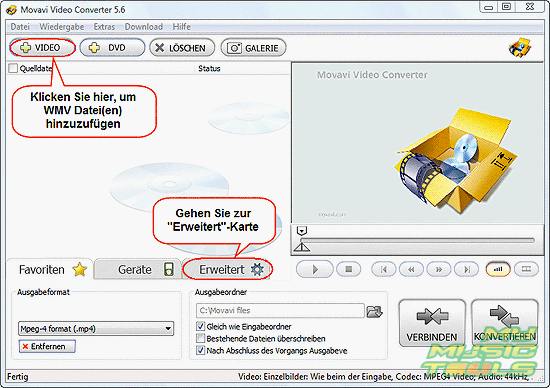
Klicken Sie den großen "+ VIDEO" Knopf auf der Symbolleiste, um Ihre WMV Datei(en) hinzuzufügen. Das Programm kann auch mehreren Dateien im Stapel verarbeiten, also können Sie auch mehrere WMV Dateien auf einmal hinzufügen.
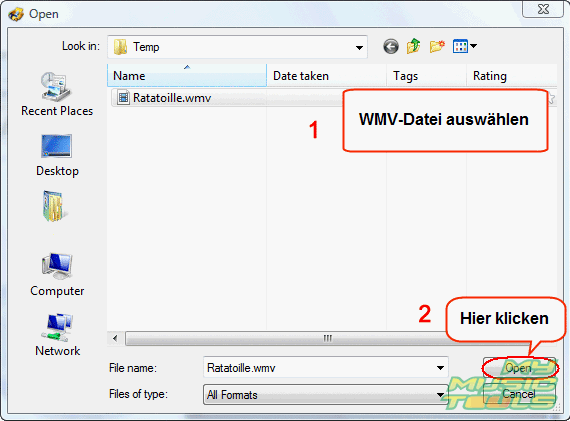
Im gewöhnlichen "Öffnen"-Fenster von Windows suchen Sie zum Ordner durch, wo Ihre Videodateien gespeichert sind, wählen Sie eine, die Sie konvertieren wollen, klicken Sie "Öffnen".
Schritt 3: WMV nach AVI konvertieren.
Die Datei wird zur Konvertierungsliste hinzugefügt. Sie können sie mithilfe von eingebauten Spieler vorschauen. Es ist auch möglich, Start- und Endzeit einstellen, wenn Sie keine ganze Datei konvertieren wollen.
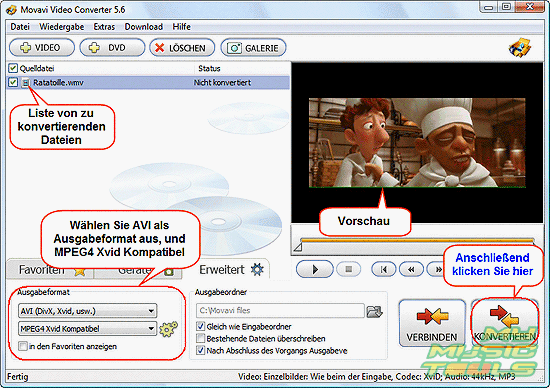
Im unteren Bereich des Fensters gehen Sie zur "Erweitert"-Karte. Im "Ausgabeformat"-Bereich, wählen Sie "AVI (DivX, Xvid, usw.)" aus der ersten Dropdownliste aus, und "MPEG4 Xvid Kompatibel" aus der zweiten Dropdownliste. Das Programm wird automatisch die beste Konvertierungsqualität verwenden. Wenn Sie keine besonders gute Qualität brauchen und einfach schnell konvertieren wollen, können Sie die Einstellungen anpassen, indem Sie die Zahnräder rechts anklicken und im neuen Fenster alle Optionen manuell einstellen.
Standardmäßig wird die Ausgabedatei im denselben Ordner gespeichert, wo die Originaldatei sich befindet. Wenn Sie einen anderen Ort bevorzugen, heben Sie die Markierung bei der entsprechender Option im "Ausgabeordner"-Bereich auf und dann geben Sie einen anderen Ordner ein.
Anschließend klicken Sie den großen "KONVERTIEREN"-Knopf rechts unten.
Konvertieren von Video ist ein langsamer Prozess, besonders wenn die beste Qualität angewendet wird, also können Sie das Programm einfach im Hintergrund laufen lassen.
Die Probeversion von Movavi Video Converter konvertiert nur 30% einer Datei. Wenn Sie mit der Funktionalität zufrieden sind, können Sie die volle Version erwerben und alle Einschränkungen mit Ihren Registrierungsdaten aufheben.
Suche
Ähnlich
- Wie kann ich MKV in DVD konvertieren?
- Wie kann ich AVI in FLV konvertieren?
- Wie kann ich TS in AVI konvertieren?
- Wie kann ich MKV in MP4 umwandeln?
- Wie kann ich Video für Android konvertieren?
- Wie kann ich AVI in WMV konvertieren?
- Wie kann ich DVD in MKV umwandeln?
- Wie kann ich MKV in AVI umwandeln?
- Wie kann ich in DVD umwandeln?
- Wie kann ich DVD in MP4 konvertieren?
- Wie kann ich MOV in AVI konvertieren?
- Wie kann ich AVI in MOV konvertieren?
- Wie kann ich MP4 in AVI konvertieren?
- Wie kann ich Videodateien verbinden?
- Wie kann ich AVI zu PSP konvertieren?
- Wie konvertiere ich AVI nach 3GP?
- Wie konvertiere ich WMV nach AVI?
- Wie konvertiere ich Video nach Flash?
- Wie kann ich MTS in AVI konvertieren?
Artikel und Anleitungen
- Wie kann ich ID3 Tags aus CSV importieren?
- Wie kann ich APE Dateien spalten?
- Wie kann ich Bildschirm-Video aufzeichnen?
- Wie kann ich MKV in DVD konvertieren?
- Wie kann ich ID3-Tags in MS Excel exportieren?
- Wie kann ich MKV abspielen?
- Wie kann ich doppelte MP3 Dateien nach Ton finden?
- Wie kann ich FLAC in WAV umwandeln?
- Wie kann ich FLAC Tags bearbeiten?
- Wie kann ich AVI in FLV konvertieren?



